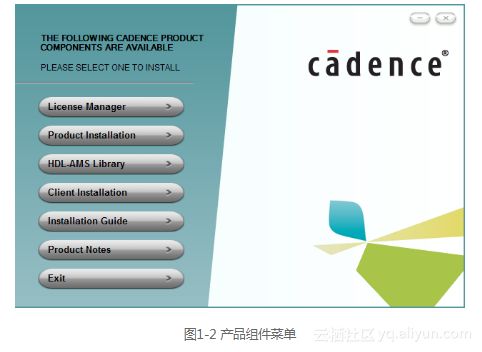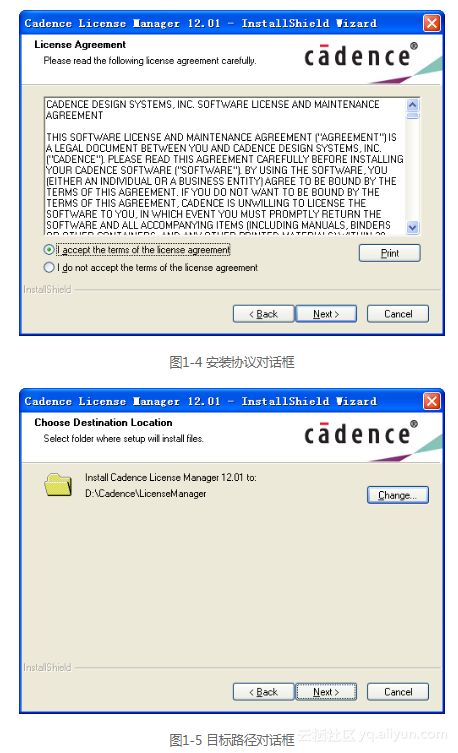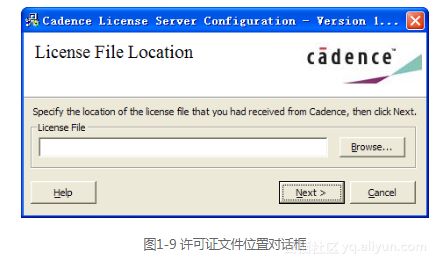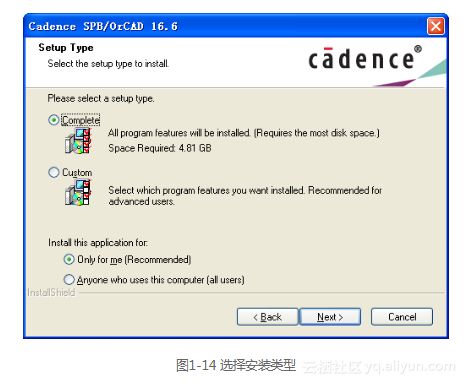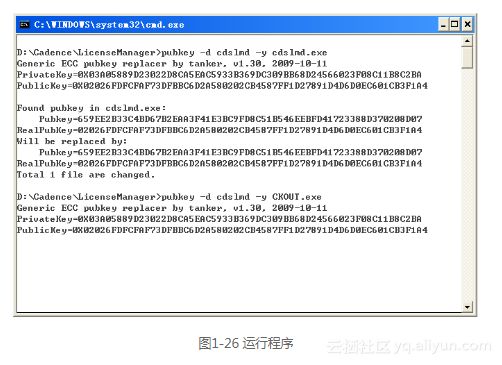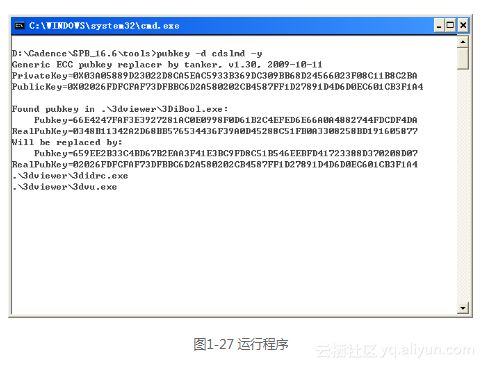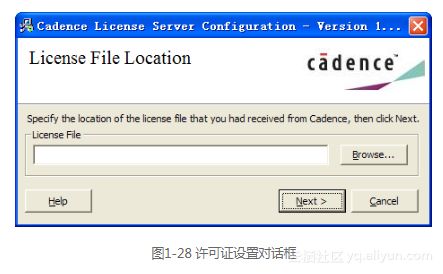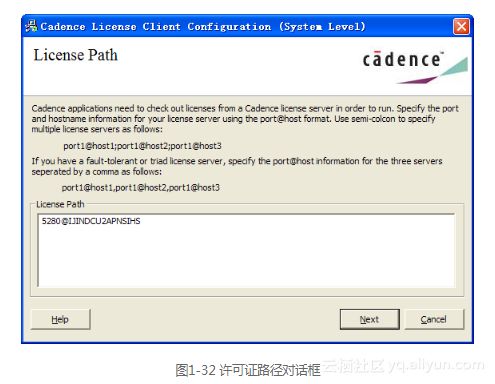《Cadence 16.6电路设计与仿真从入门到精通》——1.2 Cadence软件的安装 方块...
本节书摘来自异步社区《Cadence 16.6电路设计与仿真从入门到精通》一书中的第1章,第1.2节,作者: 王超 , 胡仁喜等 更多章节内容可以访问云栖社区“异步社区”公众号查看。
1.2 Cadence软件的安装 方块
Cadence软件是标准的基于Windows的应用程序,它的安装过程十分简单,只需按照提示步骤进行操作就可以了。
1.2.1 Cadence产品安装
1.将安装光盘装入光驱后,打开该光盘,从中找到并双击setup.exe文件,弹出Cadence的安装界面,显示产品组件菜单,如图1-2所示。
2.安装许可证文件。单击第一项“License Manager(许可管理器)”,弹出安装向导欢迎对话框,如图1-3所示。
3.单击“Next(下一步)”按钮,弹出安装协议对话框,选择同意安装“I accept the terms of the license agreement(接受许可协议)”按钮,如图1-4所示。
4.单击“Next(下一步)”按钮,进入下一个对话框。在该对话框中,用户需要选择安装路径。系统默认的安装路径为“C:Cadence LicenseManager”,用户可以通过单击“Change”按钮来自定义其安装路径,如图1-5所示。
5.单击“Next(下一步)”按钮,进入下一个画面,出现安装类型信息的对话框,设置完毕后如图1-6所示。
6.确定好安装路径后,单击“Next(下一步)”按钮,弹出确定安装对话框,如图1-7所示。
单击“Install(安装)”按钮,显示安装进度对话框,如图1-8所示。
进度条完成后,弹出许可证文件安装路径选择对话框,如图1-9所示。
7.单击“Cancel(取消)”按钮,弹出确定退出对话框,如图1-10所示。
8.选择“是”按钮后退出确认对话框,出现新对话框,如图1-11所示。单击“Finish(完成)”按钮即可完成Cadence许可证文件的安装工作。
9.接下来安装Cadence的产品,即第二项。单击“Product Installation(产品组件)”选项,依次弹出安装向导对话框,如图1-12所示。
10.单击“Next(下一步)”按钮,弹出“Cadence的安装协议”对话框。选择“I accept the terms of the license agreement(同意安装)”按钮,如图1-13所示。
11.单击“Next(下一步)”按钮进入下一个画面,出现安装类型信息的对话框,可选“Complete(典型)”、“Custom(自定义)”两种,默认选择“Complete(典型)”,如图1-14所示。
12.选择完成后,单击“Next(下一步)”按钮,进入下一个对话框。在该对话框中,用户需要选择Cadence的安装路径,可通过单击“Browse”按钮来自定义安装路径,在最下方的“License Server”文本框中输入计算机名称,如图1-15所示。
若按照图1-16所示选择“Custom(自定义)”按钮,单击“Next(下一步)”按钮,将依次弹出如图1-17所示的设置文件位置对话框。
13.单击“Next(下一步)”按钮,进入下一个对话框。在该对话框中,用户需要选择Cadence的安装路径,可通过单击“Browse(搜索)”按钮来自定义其安装路径,在最下方的“License Server”文本框中输入计算机名称,如图1-18所示。
单击“Next(下一步)”按钮,进入下一个对话框。在该对话框中,用户选择需要安装的Cadence部件,如图1-19所示,选择后,单击“Next(下一步)”按钮,弹出选项设置对话框,如图1-20所示。
单击“Next(下一步)”按钮,弹出对话框显示要安装的产品,如图1-21所示。
14.单击“Next(下一步)”按钮,弹出确定安装对话框,选择“典型安装”选项,设置安装路径后,弹出确认安装对话框,如图1-22所示。
单击“Install(安装)”按钮,此时对话框内会显示安装进度,由于系统需要复制大量文件,所以需要等待几分钟,如图1-23所示。
15.安装结束后会出现一个“Finish(完成)”对话框,如图 1-24 所示。单击“Finish(完成)”按钮即可完成Cadence的安装工作。
单击安装界面中的“Exit(退出)”按钮,退出安装界面,到此完成安装。
在安装过程中,可以随时单击Cancel按钮来终止安装过程。安装完成以后,将在Windows的“开始”→“所有程序”子菜单中创建一个Cadence级联子菜单和快捷键。
1.2.2 Cadence的破解
1.在“Windows任务管理器”对话框中结束“cdsNameServer.exe”和“cdsMsgServer.exe(可能只有一个,也可能没有)”,关掉LMTOOL里面的cadence LIC服务器,如图1-25所示。
2.把“X:CadenceSPB_16.6toolspspice”目录下的orsimsetup.dll复制并运行。不进行此操作是无法进行仿真设置的(此步必须在运行pubkey之前进行)。
3.将CRACK文件夹“LicenseManager”目录下的pubkey、pubkey.exe和LicenseManager.bat 3个文件复制到“X:CadenceLicenseManager”安装目录下并运行“LicenseManager.bat”,(如果是Win7 64位操作系统请把cdslmd.exe文件复制到“CadenceLicenseManager”目录下覆盖原文件。其他操作系统不用,直接下一步)弹出如图1-26所示的运行程序窗口。
4.运行程序自动关闭后,将CRACK文件夹中的SPB_16.6tools目录下的pubkey、pubkey.exe和Tools.bat复制到“X:Cadence SPB_16.6tools”安装目录下,并运行Tools.bat,将弹出如图1-27所示的运行程序。
5.在CRACK文件夹中的licensegen目录下双击licgen.bat,生成许可证文件license.lic,将生成的许可证文件放置在“X:Cadence”安装目录下,以方便后期使用(也可在放在其他位置)。
6.在“开始”→“Cadence”→“License Manager”目录下运行“License Server Configuration Utility”命令,弹出如图1-28所示的许可证设置对话框。
(1)单击“Browes(搜索)”按钮,在弹出的对话框中选择放置在“X:Cadence”安装目录下的license.lic文件,如图1-29所示。
(2)单击“打开”按钮,单击“Next(下一步)”按钮,弹出“License Server Data”对话框,将“Host Name”项中主机名改完整的计算机名称,如图1-30所示。
(3)单击“Next(下一步)”按钮,弹出设置状态对话框,如图1-31所示,单击“Finish(完成)”按钮,完成操作。
7.在“开始→cadenc→License Manager”目录中,运行“License Client Configuration Unilily”命令,在弹出的对话框中直接进行单击“Next(下一步)”按钮,如图1-32所示。

弹出如图 1-33 所示的公共设施设置状态对话框,单击“Finish(完成)”按钮,完成操作,并退出对话框。
8.在“开始→cadenc→License Manager”目录中,运行“Lm Tools”,弹出设置对话框,如图1-34所示。打开Config Services选项卡,在Path to the license file项中单击“Browes(搜索)”按钮,选择“X:cadenceLicense Manager license.dat”文件(如果不显示icense.dat,请在“类型中”下拉选择“DAT”类型)。单击“打开”按钮,打开许可证文件。
单击“Save Service(保存)”按钮,弹出确认信息对话框,如图1-35所示。单击“是”按钮,确认保存。到此,破解完成。
9.如果以上步骤都完成了,打开软件提示找不到证书,在“我的电脑”上单击右键选择“属性”命令,打开“高级”选项卡,单击“环境变量”按钮,弹出如图1-36所示的“环境变量”对话框。在“用户变量”中选中“CDS_LIC_FILE”,单击“编辑”按钮,弹出“编辑用户变量”对话框,设置变量值为5280@(你的主机名),如图1-37所示。
注意
如果没变量名,请添加一个变量。设置变量名为“CDS_LIC_FILE”,变量值为“5280@”(你的主机名)。
用同样的方法在如图 1-38 中来编辑系统变量CDS_LIC_FILE,设置变量值为5280@(你的主机名),变量设置结果如图 1-39 所示,单击“确定”按钮,退出对话框,完成变量设置。
10.将前面的“orsimsetup.dll”文件复制到原路径“X:CadenceSPB_16.6toolspspice”目录下。